Hamana汉化版是一款漫画阅读软件,该工具使用DX环境开发,可以展现非常酷炫的切换图片形式,通过显卡性能进行渲染,功能多样强大,并且美观,快下载体验吧!
软件介绍
相信不少人会利用P2P软件从网络下载图片格式漫画回来观看。漫画的版面和一般图片不同,若是用普通的看图软件观看会让人觉得很不习惯。现在就为你介绍一套专门为观看图片格式漫画而开发的图像浏览软件:Hamana。
Hamana是一套专为看漫画而开发的看图软件。因为它是以DirectX为基础设计出来的,所以拥有非常多强大的功能,像是放大镜、影像强化、宽屏幕多页同时显示、3D特效翻转、多种翻页特效、各种看图滤境、数据库等。甚至还可以直接由RAR或ZIP压缩档内读取漫画图片,省去很多解压缩的时间。Hamana预设的语言界面是英文,不过官网上提供了中文语言文件,只要将之放进Hamana的文件夹里,就可以顺利将界面中文化了。
Hamana是一套绿色软件,不用安装直接就可以执行。
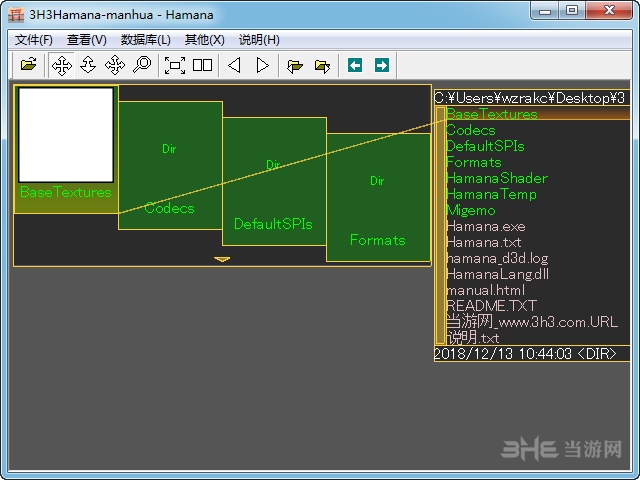
软件功能
Hamana是基于DirectX而设计的软件,能利用显卡gpu来渲染图片,并提供了众多强大功能,例如放大镜、影像强化、宽屏幕多页同时显示、 3D特效翻转、多种翻页特效、各种看图滤境、数据库等等功能。且对RAR、ZIP、7Z等压缩包提供良好支持,可直接读取其中的漫画图片。
此外Hamana还提供了三种图像优化模式,能在图片缩小的情况下,同时保持柔和且清晰的效果。而且,Hamana的自定义功能也比较强大,可自由设定键盘快捷键和鼠标动作,以便为用户提供更便捷的操作。此外,3D特效也是特点之一,能快速呈現各种过场3D效果,以及对图片作3D旋转。另外,Hamana也支持视频文件播放,并同样能对视频画面进行3D旋转、缩放等操作。
支持格式
图片:*.bmp *.emf *.gif *.ico *.png *.tif *.tiff *.wmf *.jpg
压缩文件:*.7z *.arj *.cab *.cbr *.lzh *.rar
视频:avi gif m2p mpa mpeg mpg rm rmvb vob wmv (自动调用系统已安装解码器进行播放)
其他: *.pda *.ai *.eps *.ps
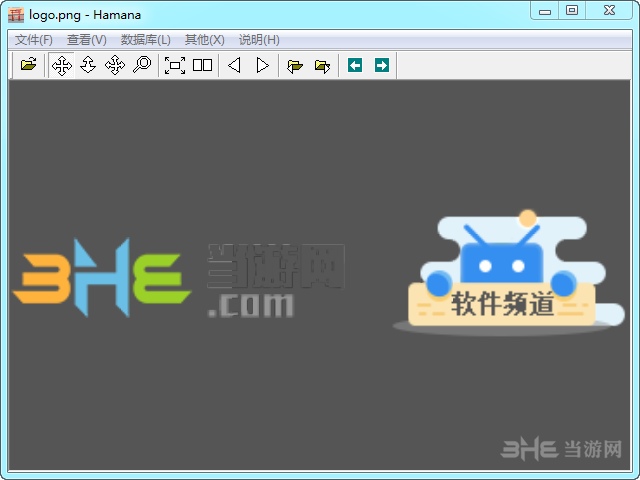
使用说明
1.显示相关
为了显示影像而製作的控制功能群。 现在、按滑鼠左键拖曳时的动作可以从"其他"选单内的滑鼠模式设定(预设值为平面模式)。
1.1 适合大小 (Ctrl + H)
随著视窗大小变更显示的倍率。不过影像的方向会回到原来的状态。
1.2 适合大小(储存方向) (Shift + Ctrl + H)
保持影像的方向、随著视窗大小变更显示的倍率。
1.3 放大 (+)
将影像放大10%。
1.4 缩小 (-)
将影像缩小10%。
1.5 向右旋转 (R)
影像向右旋转90度。压著Shift的话会旋转三次。
1.6 向左旋转 (L)
影像向左旋转90度。压著Shift的话会旋转三次。
1.7 左右反转 (H)
影像左右旋转。压著Shift的话会旋转三次。
1.8 上下反转 (V)
影像上下反转。压著Shift的话会旋转三次。
1.9 平面模式 (Shift + 方向键 / Shift + 左键拖曳)
将影像平行移动。
1.10 缩放模式 (Ctrl + 左键拖曳)
将影像放大/缩小。
1.11 3D旋转模式 (Shift + Ctrl + 左键拖曳)
将影像作3D旋转。
1.12 2画面模式的启用/关闭 (2)
切换2画面模式 启用/关闭。
2画面模式是只指将两张连续的影像同时在画面的左右显示。
1.13 设为左翻页 (S)
仅于2画面模式时有效。 互换2画面模式的左右影像顺序。
1.14 过长图像自动切换为1画面模式显示
仅于2画面模式时有效。 过长的图像自动切换为1画面模式显示
1.15 图像效果
将影像档案附加效果上去。显示卡如果没有支援PixelShader时这个选项会以反白显示。
1.16 档案列表的显示On/Off (F)
档案列表(后述)的显示 On/Off 切换。
1.18 档案列表的排列方法
指定档案列表的档案显示顺序。
1.19 开启资料库时不要自动排列
当开启资料库浏览模式时不自动整理,以资料库的记录顺序显示。
1.20 一併显示hamana无法处理的档案
指定显示档案列表中hamana无法处理的档案。
1.21 显示影像资讯On/Off (I)
在画面下方显示目前的影像资讯。 如果图档有Exif资讯情报存在也会一併显示。
1.22 显示缩图On/Off (T)
在档案列表的左边显示缩图。
1.23 放大镜显示 On/Off
显示放大镜。当放大镜显示时无法显示档案列表和缩图。
用滑鼠左键拖曳并上下移动时,可以更改放大倍率。
当左右移动时、可以更改放大镜大小。
双按放大镜或是点选选单便可关闭放大镜。
1.24 原始大小
显示原来影像的大小。在1画面模式时、会以视窗的右上方为起点配置。
如果以原始大小无法显示原始图片,可能与显示卡有若干的关系。
2.档案列表相关
为了让Hamana中文版的画面更加广阔、或是为了更佳的操作性、 可以使用独特的档案列表指定要显示的影像档案。
档案列表在预设值状态时 滑鼠游标移到画面左上方时就会自动显示。
不过、当滑鼠游标移动到档案列表的范围之外时、在一定时间内不输入按键之后便会自动隐藏起来。
像这样的档案列表显示的自动控制可以到"其他->设定" 选单裡设定。
档案列表中的档案以橘色作为水平线。
这是为了突显游标、资料库的记录与下一次的显示对象。 方向键上下可以移动游标。
对档案列表左端的卷动列操作、可以使用滑鼠上下移动。
或是直接点选档案名称也可以移动游标。
列表的预设值排序是以目录/书库/其他档案、 预设值的颜色为 目录为绿色、书库为蓝色、影像档案为白色、未支援的档案为红色。 不过、目前显示中的影像档案会以粉红色高亮度显示。
2.1 游标移动 (方向键上下 / 左按档案名称)
移动档案列表的游标。
2.2 卷动档案列表 (PageUp / PageDown / 拖曳卷动列)
卷动档案列表。
2.3 显示游标位置的影像/目录移动/书库移动 (方向键右 / 双按档案名称/ 滑鼠手势(→))
游标在影像档案上面时、就会显示该影像。而在目录上面时 就会移动到该目录。不过、在书库上面时、只会移动到书库内。
2.4 移动到主目录 (方向键左 / 滑鼠手势(←))
移动到上一个目录。或是当书库开启时移动到包含该书库的目录裡。
2.5 移动到下一个目录 (Ctrl + Space)
基本的规则是、下一个资料夹/书库(只限定为包含影像档案)搜寻并移动。
在某些情况下会需要一些处理时间。
在Windows裡、影像档案在磁碟中的目录或是书库裡是以树状结构在管理的、 Hamana有以下的树状管理顺序规则。
目前、以下的规则在各个资料夹中可以被回归使用、一开始最初的一番最初的根目录也适用。
1.资料夹内的影像档案
2.子资料夹内的主要规则可以被回归使用
3.资料夹内的书库包含影像档案
而在"下一个资料夹"、这个树状结构的分配编号 会比目前的资料夹还要大一号。
2.6 移动到前一个目录 (Ctrl + Backspace)
基本的规则是、前一个资料夹/书库(只限定为包含影像档案)搜寻并移动。
在某些情况下会需要一些处理时间。
2.7 更改文字大小 (Delete / Insert)
将档案列表内的文字变大或是变小。
3.画面显示相关
连续显示影像档案的功能群。
3.1 显示下一个档案 (Space / 右键)
显示目前图像(游标位置没有影像时要注意)的档案列表中下一个档案。 当到达档案列表的尾端时、会出现选择 移动到下一个资料夹、或是 回到档案列表的开头的对话框。
3.2 显示前一个档案 (Backspace)
显示目前图像(游标位置没有影像时要注意)的档案列表中前一个档案。 当到达档案列表的开头时、会出现选择 移动到前一个资料夹、或是 回到档案列表的开头的对话框。
3.3 将其一换为后一个档案 (Shift + Space)
仅限于2画面模式时有效。将影像其中一个换为后一个档案显示。 (例如 2.jpg/3.jpg 是执行前的显示情况、而执行后便会显示为 3.jpg/4.jpg)
3.4 将其一换为前一个档案 (Shift + Backspace)
仅限于2画面模式时有效。将影像其中一个换为前一个档案显示。
3.5 幻灯片模式 (Shift + S)
切换幻灯片模式的On/Off。 幻灯片模式在一定时内会自动切换影像显示。时间间隔在 "其它->设定"选单内可以设定。
(补充)
幻灯片模式虽然会在一定时内会自动执行"显示下一个档案"的命令 但是有以下几个特别的规则。
当达到档案列表的尾端时,不会移动到下一个资料夹而会回到档案列表的开头。
3.5 幻灯片显示时自动适合大小
用开关作切换。 当启用时、幻灯片模式的影像切换时会自动适合大小。
不过、"自动适合大小时维持方向"启用的时候、便会维持影像的方向进行适合大小。

3.6 换页效果的启用/关闭 (E)
用开关作切换。 当启用时、幻灯片模式的影像切换时会有一些效果显示。
3.7 换页效果的种类
对于效果的总类、想使用的效果可以从选单中选择。
不过、当选择换页效果后、就不会随机切换效果显示。
4.视窗相关
Hamana的视窗控制功能群。
4.1 全萤幕显示On/Off (Enter)
切换全萤幕显示On/Off。
4.2 总是显示最上层
启用后Hamana的视窗便会总是显示在最上层。
5.资料库
将喜欢的档案位置记录到资料库的功能群。
资料库的档案是 *.hfl的纯文字档、可以製作出许多种类出来。 所谓资料库是把档案的路径和资讯写进去(但请注意不包括档案实体)。
要记录影像档案到资料库裡、就要先选择目前编辑用的资料库。 而在编辑作业结束之后 需要将资料库储存(不会自动储存)。
当编辑中的资料库存在时、档案列表下的资料库名称会被记录下来 并显示影像档案的数量。而在编辑中的资料库中记录的档案会以绿色高亮度显示。
已製作的资料库中 可以使用浏览指定对资料库作浏览。 当浏览资料库时、在档案列表裡被记录到资料库的影像档案名称会被显示 之后可以使用一般档案列表操作方式浏览。
5.1 选择编辑用的资料库 (W)
选择目前编辑的资料库。如果已有编辑中的资料库存在、 请在事先作储存动作。
5.2 储存编辑中的资料库(Ctrl + S)
储存编辑中的资料库。
5.3 将显示的影像加进资料库中 (A)
将显示的影像加进目前的资料库中。 请注意游标位置是否有影像档案。
当使用2画面显示模式时会一次记录两个影像。
记录成功时档案列表中的档案名称会以绿色高亮度显示。
5.4 将档案列表内的所有影像加进目前的资料库中 (Shift + A)
将档案列表内的所有影像加进目前的资料库中。
记录成功时档案列表中的档案名称会以绿色高亮度显示。
5.5 将显示的影像从目前的资料库中删除 (D)
将显示的影像从目前的资料库中删除。 请注意游标位置是否有影像档案。
当使用2画面显示模式时会一次删除两个影像。
5.6 浏览资料库 (O)
将资料库从读取至档案列表中。 之后便可以使用幻灯片模式。
5.7 编辑中资料库的详细设定
可以指定更改资料库中的档案顺序、 各个档案换页时的音效、效果的种类。
6.其它功能
6.1 设定
Hamana的设定对话框显示、或是susie增强模组的地方等等的各种设定。
6.2 开启档案 (Ctrl + O)
使用Windows标准的开启档案对话框、可以开启影像/书库/资料库。 而将档案拖曳到Hamana视窗之上也可以开启。
快捷键说明
方向键↑ 游标往档案列表的上方移动
方向键↓ 游标往档案列表的下方移动
方向键← 往上一个目录移动
方向键→ 目录移动 (游标位置是目录的时候)
开启压缩档案 (游标位置是压缩档的时候)
显示图像 (游标位置是图像的时候)
Shift + 方向键 平移
PageUp/PageDown 将档案列表卷动1个画面
Insert 让档案列表/图像资讯的文字变小
Delete 让档案列表/图像资讯的文字变大
Space 显示下一个档案
Backspace 显示前一个档案
Shift + Space 将其一显示为下一个档案(仅于2画面模式时)
Shift + Backspace 将其一显示为前一个档案(仅于2画面模式时)
Ctrl + Space 搜寻、移动包含影像的下一个资料夹
Ctrl + BackSpace 搜寻、移动包含影像的前一个资料夹
Enter 显示全萤幕
ESC 结束
+ 10%放大
- 10%缩小
2 2画面模式 On/Off
A 将显示的影像加进目前的资料库中
Shift + A 将档案列表内的所有影像加进目前的资料库中
D 将显示的影像从目前的资料库中删除
E 效果 On/Off
F 显示档案列表 On/Off
I 显示影像资讯 On/Off
H 左右反转(压著SHIFT可旋转三次)
Ctrl + H 适合大小
Ctrl + Shift + H 适合大小(维持图像的方向)
L 往左旋转90度(压著SHIFT可旋转三次)
O 浏览已编辑的资料库
P 切换Perspective/Ortho (附加)
R 向右旋转90度(压著SHIFT可旋转三次)
S 左翻页/右翻页的切换 (仅于2画面模式时)
Ctrl + S 储存编辑用的资料库
Shift + S 幻灯片模式启用/关闭
T 显示缩图 On/Off
V 上下反转(压著SHIFT可作三次旋转)
W 开启编辑用的资料库
Z 开启设定对话框
滑鼠
滚轮上/下 与"方向键↑"和"方向键↓"相同
左键拖曳 与目前的操作模式类似(工具列可以更改)、平面/缩放/旋转的一些东西
左键拖曳 + Shift 平面模式
左键拖曳 + Shift + Ctrl 3D旋转模式
左键拖曳 + Ctrl 缩放模式
右键拖曳 显示下一个档案
在缩图或档案列表裡用左键拖曳 将游标移动到该影像上
在缩图或档案列表裡用左键双按两下 显示该图片
自定义的滑鼠手势
右键拖曳并将滑鼠往右移 与"方向键→"相同
右键拖曳并将滑鼠往左移 与"方向键←"相同

漫画阅读器电脑版下载专题中是小编将几乎全部的本地漫画阅读器收集而来,因为不少用户咨询什么看漫画的软件好?所以小编将这些对于电脑看漫画特别优化的软件进行整合,方便寻找,想要电脑好用的看漫画软件,就在当游网软件下载。

图片浏览器下载专题是小编将电脑看图软件整合而来,因为有用户咨询电脑看图软件哪个好用,所以小编将图片查看工具进行收集,有需要的用户可以在这个页面进行选择,这些图片浏览工具拥有非常便利的换图方式,快下载使用吧!
精品推荐
-

waifu2x-caffe
下载 -

ultraiso单文件
下载 -

WPanorama(全景图像查看器)
下载 -

magicexif照片GPS数据批量导入导出工具
下载 -

TiefSee
下载 -

光影看图电脑版
下载 -

广联达CAD快速看图
下载 -

VR全景图查看器(VRLook)
下载 -

Ehentai-windows
下载 -

RadiAnt DICOM Viewer
下载 -
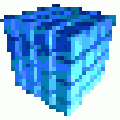
3D Exploration中文汉化版
下载 -

2345看图王
下载 -

KUSO Exif Viewer汉化中文版
下载 -

cad快速看图vip永久版
下载 -

Nikon Raw Codec(尼康Raw格式解码器)
下载 -

BitmapViewer看图软件
下载
装机必备软件







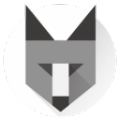
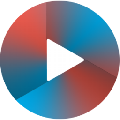
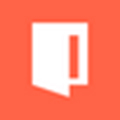





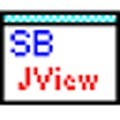












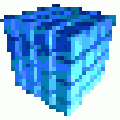






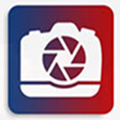










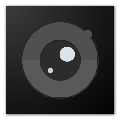


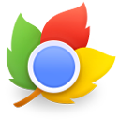


网友评论